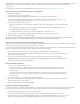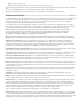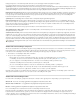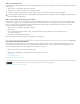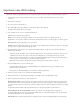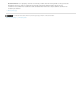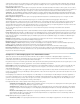Operation Manual
Naar boven
In het algemeen moet u de meest recente versie (in dit geval versie 1.7) gebruiken, tenzij er specifieke behoefte is aan achterwaartse
compatibiliteit. De nieuwste versie bevat alle nieuwste mogelijkheden en functies. Als u echter documenten maakt die op grote schaal worden
verspreid, kunt u wellicht beter Acrobat 5.0 (PDF 1.4) of Acrobat 6.0 (PDF 1.5) kiezen, zodat alle gebruikers het document kunnen bekijken en
afdrukken.
In de volgende tabel worden enkele functies vergeleken van PDF-bestanden die met de verschillende compatibiliteitsinstellingen zijn gemaakt.
Opmerking: Acrobat 8.0 en 9.0 gebruiken ook PDF 1.7.
Acrobat 3.0 (PDF 1.3) Acrobat 5.0 (PDF 1.4) Acrobat 6.0 (PDF 1.5) Acrobat 7.0 (PDF 1.6) en
Acrobat X (PDF 1.7)
PDF-bestanden kunnen
worden geopend in Acrobat
3.0 en Acrobat Reader 3.0 en
hoger.
PDF-bestanden kunnen
worden geopend in Acrobat
3.0 en Acrobat Reader 3.0 en
hoger. Functies die specifiek
zijn voor latere versies kunnen
echter verloren gaan of niet
zichtbaar zijn.
De meeste PDF-bestanden
kunnen worden geopend in
Acrobat 4.0 en Acrobat Reader
4.0 en hoger. Functies die
specifiek zijn voor latere
versies kunnen echter verloren
gaan of niet zichtbaar zijn.
De meeste PDF-bestanden
kunnen worden geopend in
Acrobat 4.0 en Acrobat Reader
4.0 en hoger. Functies die
specifiek zijn voor latere
versies, kunnen echter
verloren gaan of niet zichtbaar
zijn.
Het bestand mag geen
illustraties bevatten waarin
gebruik wordt gemaakt van
actieve transparantie-effecten.
Transparantie moet worden
afgevlakt voorafgaand aan de
omzetting in PDF 1.3.
Het gebruik van actieve
transparantie in illustraties
wordt ondersteund. Met de
Acrobat Distiller-functie wordt
transparantie afgevlakt.
Het gebruik van actieve
transparantie in illustraties
wordt ondersteund. Met de
Acrobat Distiller-functie wordt
transparantie afgevlakt.
Het gebruik van actieve
transparantie in illustraties
wordt ondersteund. Met de
Acrobat Distiller-functie wordt
transparantie afgevlakt.
Lagen worden niet
ondersteund.
Lagen worden niet
ondersteund.
Lagen blijven behouden
wanneer PDF-bestanden
worden gemaakt in
toepassingen die het
genereren van gelaagde PDF-
documenten ondersteunen,
zoals Illustrator CS en hoger of
InDesign CS en hoger.
Lagen blijven behouden
wanneer PDF-bestanden
worden gemaakt in
toepassingen die het
genereren van gelaagde PDF-
documenten ondersteunen,
zoals Illustrator CS en hoger of
InDesign CS en hoger.
DeviceN-kleurruimte met 8
kleuren wordt ondersteund.
DeviceN-kleurruimte met 8
kleuren wordt ondersteund.
DeviceN-kleurruimte met
maximaal 31 kleuren wordt
ondersteund.
DeviceN-kleurruimte met
maximaal 31 kleuren wordt
ondersteund.
Multibyte-lettertypen kunnen
worden ingesloten. Distiller zet
de lettertypen tijdens het
insluiten om.
Multibyte-lettertypen kunnen
worden ingesloten.
Multibyte-lettertypen kunnen
worden ingesloten.
Multibyte-lettertypen kunnen
worden ingesloten.
40-bits RC4-beveiliging wordt
ondersteund.
128-bits RC4-beveiliging wordt
ondersteund.
128-bits RC4-beveiliging wordt
ondersteund.
128-bits RC4- en 128-bits
AES-beveiliging (Advanced
Encryption Standard) worden
ondersteund.
Algemene opties voor PDF-bestanden
Klik op de categorie Algemeen in het dialoogvenster Adobe PDF exporteren om de volgende opties in te stellen:
Beschrijving Hiermee geeft u de beschrijving weer van de geselecteerde voorinstelling en kunt u de beschrijving bewerken. U kunt een
beschrijving plakken vanaf het Klembord.
Alles Exporteert alle pagina's van het huidige document of boek.
Bereik Bepaalt het paginabereik dat in het huidige document moet worden geëxporteerd. Een bereik typt u met een koppelteken. Pagina's of
bereiken scheidt u met een komma. Deze optie is niet beschikbaar tijdens het exporteren van boeken of het maken van voorinstellingen.
Spreads Hiermee exporteert u de pagina's alsof ze zijn gebonden of zoals ze worden afgedrukt op hetzelfde vel.
Belangrijk: Selecteer Spreads niet voor commercieel afdrukken. Als u deze optie wel selecteert, kan het servicebureau de pagina's niet
opmaken.
Miniaturen op pagina insluiten Hiermee wordt een miniatuur weergegeven voor elke pagina in de PDF, waardoor het bestand groter wordt.
Deselecteer deze instelling wanneer gebruikers van Acrobat 5.0 en later de PDF zullen weergeven en afdrukken; in deze versies worden
miniaturen steeds dynamisch gegenereerd wanneer u op het deelvenster Pagina's van een PDF klikt.
Optimaliseren voor snelle weergave op het web Hiermee verkleint u de PDF-bestandsgrootte en optimaliseert u het PDF-bestand zodat het